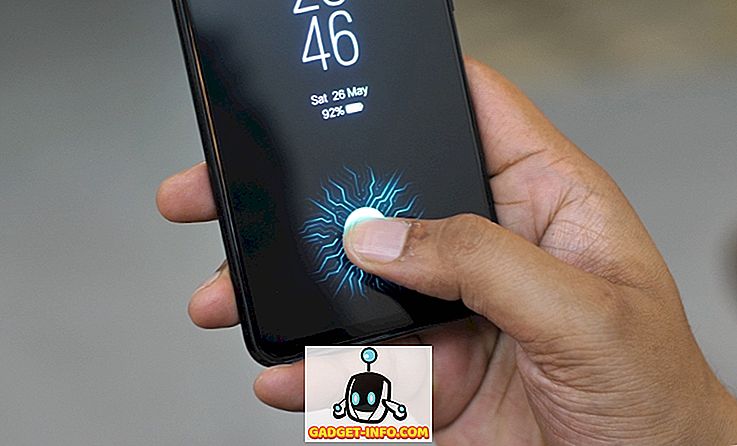Meerkat est une application de diffusion vidéo en direct, directement liée à Twitter. Quoi qu'il arrive sur Meerkat, ça se passe aussi sur Twitter.
Pour utiliser cette application, vous devez d'abord l'installer à partir d'iTunes ou du Play Store. La prochaine chose que vous devez faire est de vous connecter à votre compte Twitter. Cette application ne fonctionne qu'avec un compte Twitter.
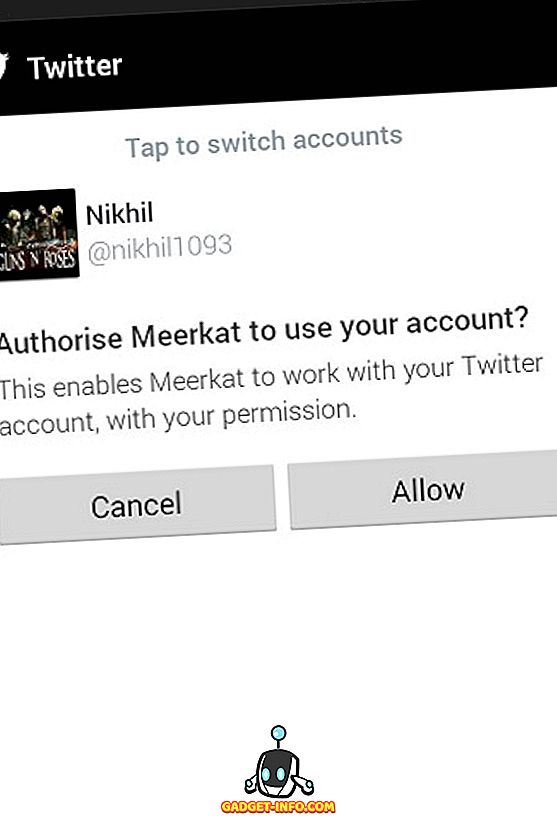
Ouverture de Meerkat pour la première fois
Une des premières choses que vous verrez lorsque vous ouvrez cette application est un Meerkat. Si vous appuyez dessus, cela changera la direction à suivre et le flux des flux en direct ou à venir sera actualisé.
Encore une chose, Meerkat propose deux types d’alimentation: l’une des vidéos en direct diffusées en continu dans différentes parties du monde et l’autre des vidéos à venir programmées par des personnes de différents endroits.
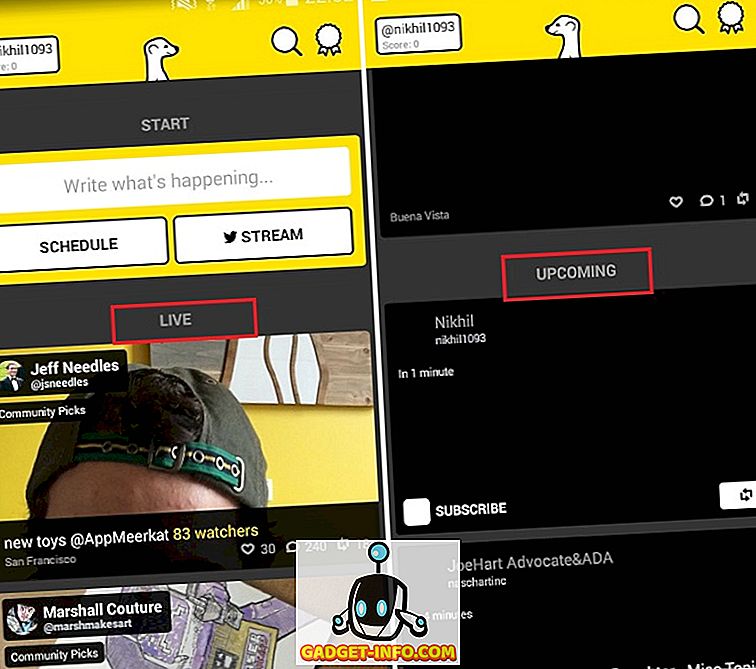
Regarder un flux en direct sur Meerkat
Une fois que vous avez sélectionné un flux en direct, vous verrez le flux vidéo et en plus, vous verrez beaucoup d’autres choses à l’écran, comme une option permettant de l’aimer en appuyant sur le cœur . D'autres options incluent les commentaires, les re-tweets ( ramené) et rentrer à la maison.
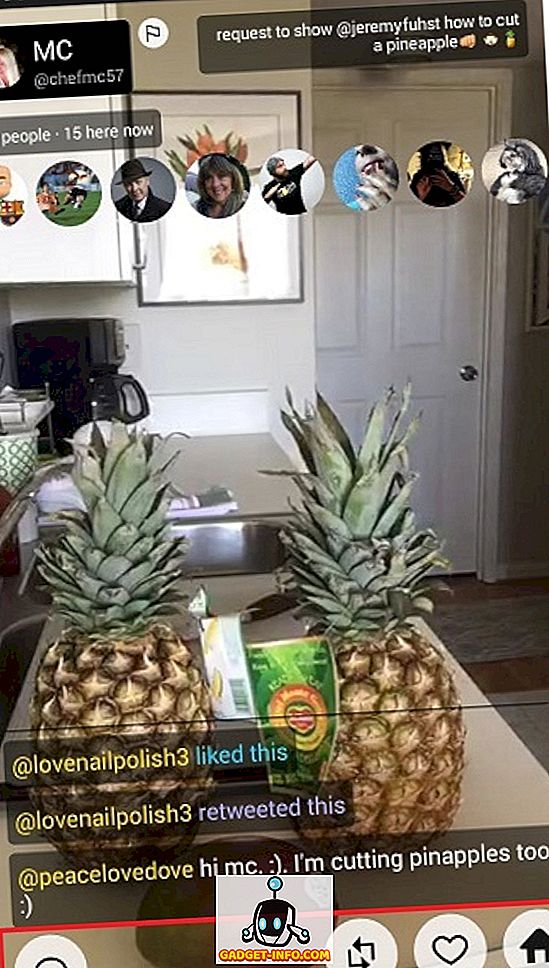
Lorsque vous publiez un commentaire, l'application vous permet de choisir si vous souhaitez que ce commentaire apparaisse sous forme de tweet sur votre compte Twitter ou non. Aussi, vous pouvez voir tous les commentaires dans l'application Meerkat en faisant défiler de haut en bas la section des commentaires.
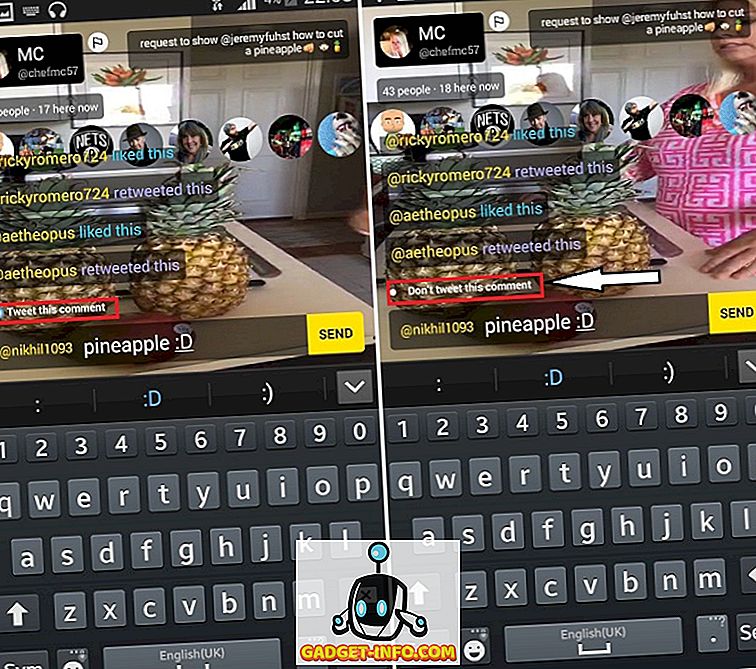
Vous pouvez également voir tous les utilisateurs qui regardent le flux auquel vous êtes accroché.
Diffuser votre propre vidéo en direct
Une autre chose que vous pouvez faire sur Meerkat est de diffuser votre propre vidéo en direct.
Pour diffuser une vidéo en direct, vous devez cliquer sur l'un des programmes ou sur le flux inscrit sur votre écran d'accueil. Vous pouvez également choisir le sujet que vous souhaitez attribuer à votre vidéo en saisissant du texte dans le champ où est écrit « écris ce qui se passe… ».
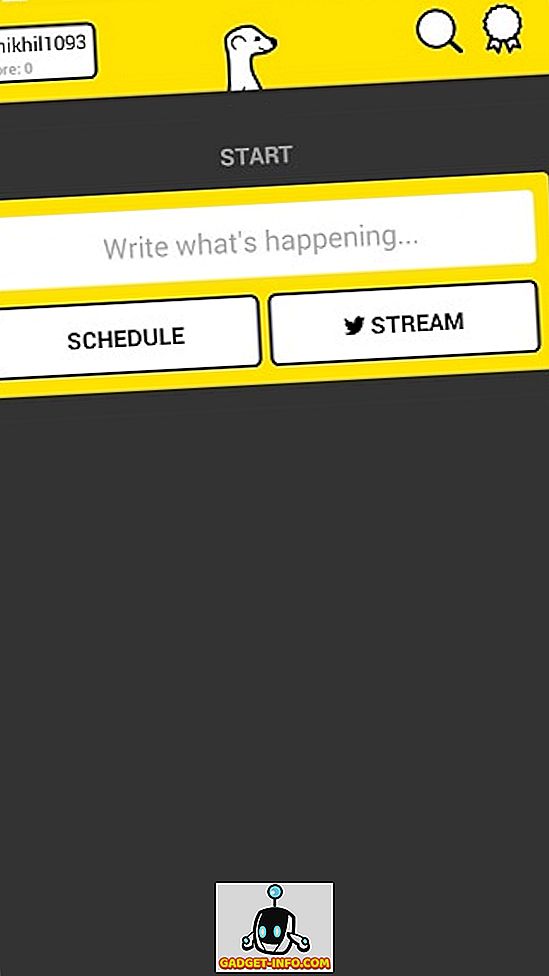
Une fois que vous avez fait cela, vous aurez votre flux personnalisé qui vous indiquera combien de personnes ont été sur votre flux en direct, combien de personnes le regardent à un moment donné, vous avez également la possibilité de poster un commentaire et Comme mentionné, il vous sera demandé si vous souhaitez partager ce commentaire sur Twitter ou non.
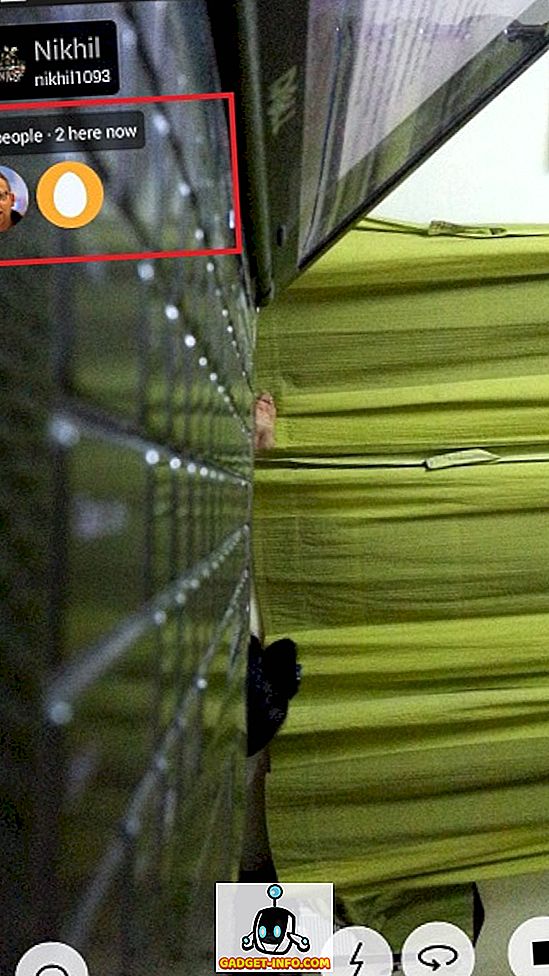
Vous avez la possibilité d'inverser la caméra que vous utilisez; vous avez également la possibilité d'arrêter la diffusion en continu. Une fois le flux terminé, vous serez informé du nombre de personnes ayant regardé votre flux.
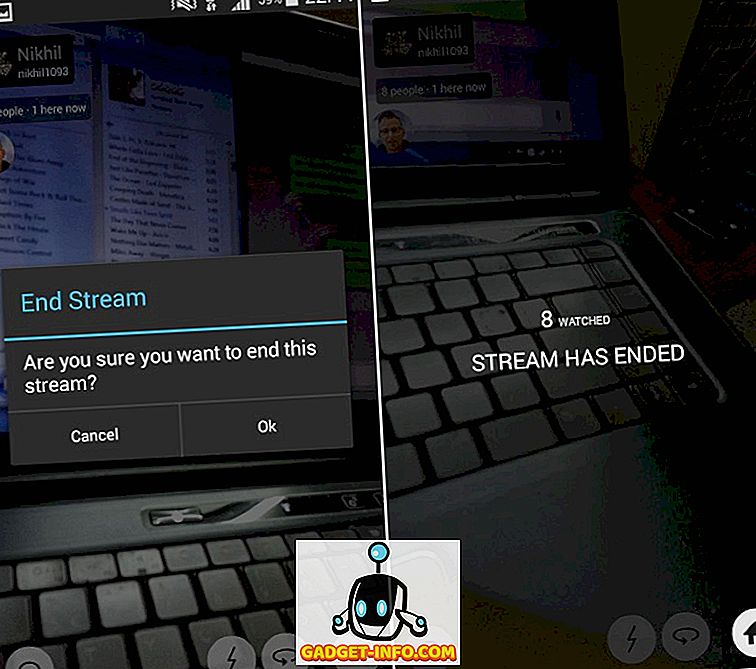
Planification d'un flux en direct
Nous avons discuté de la façon dont nous pouvons partager nos vidéos en direct sur Meerkat, une autre chose que nous pouvons faire avec suricate est la planification d'un flux en direct.
Pour ce faire, vous devez appuyer sur le bouton Schedule qui se trouve juste à côté du bouton de flux.
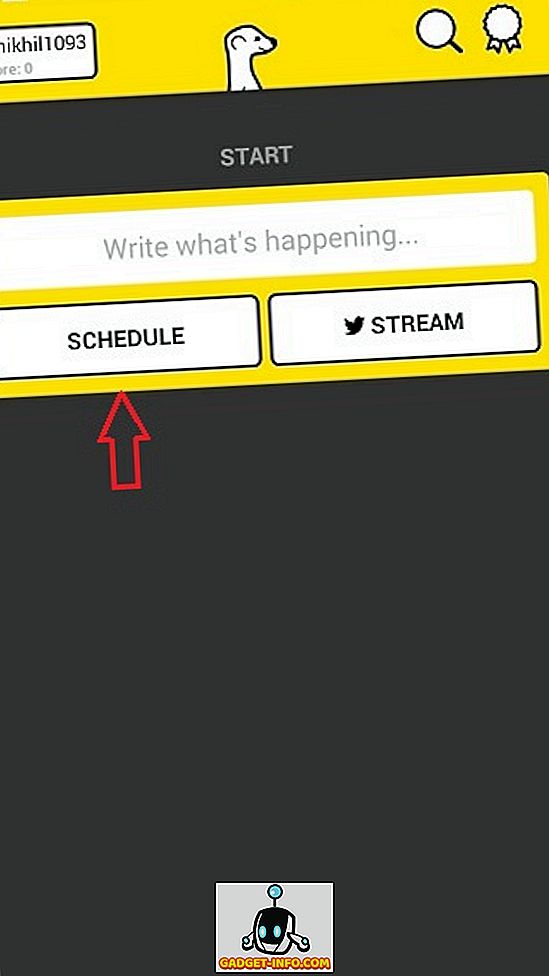
En appuyant dessus, vous trouverez des options pour choisir une heure et ajouter une image. Cette image que vous ajoutez s'affichera lorsque votre flux sera présenté dans la section à venir des vidéos sur Meerkat. Les gens pourront s'y abonner pour pouvoir savoir quand cette émission commencera. ils peuvent également re-tweeter à ce sujet.
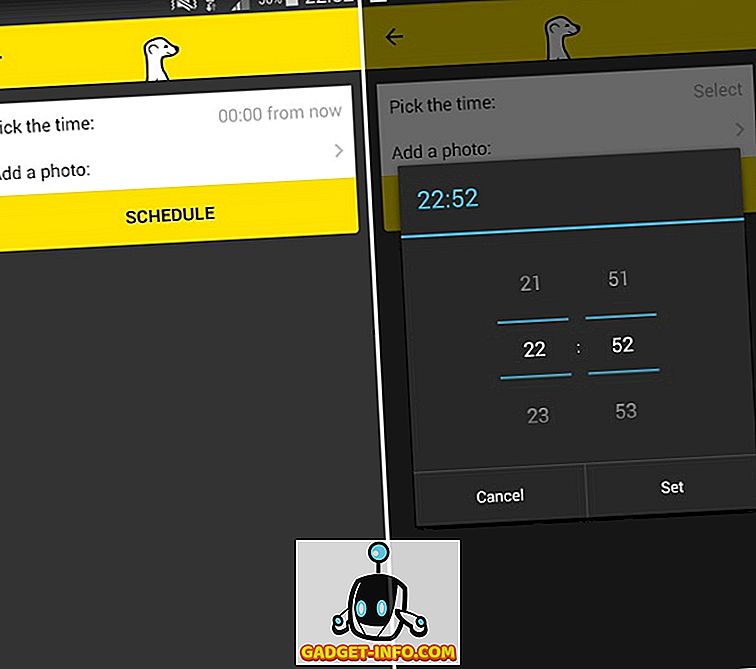
Une fois l'heure programmée indiquée, toutes les personnes associées à celle-ci en seraient informées. Vous obtiendrez une notification comme vous pouvez le voir dans l'image ci-dessous lorsque votre heure programmée sera atteinte.
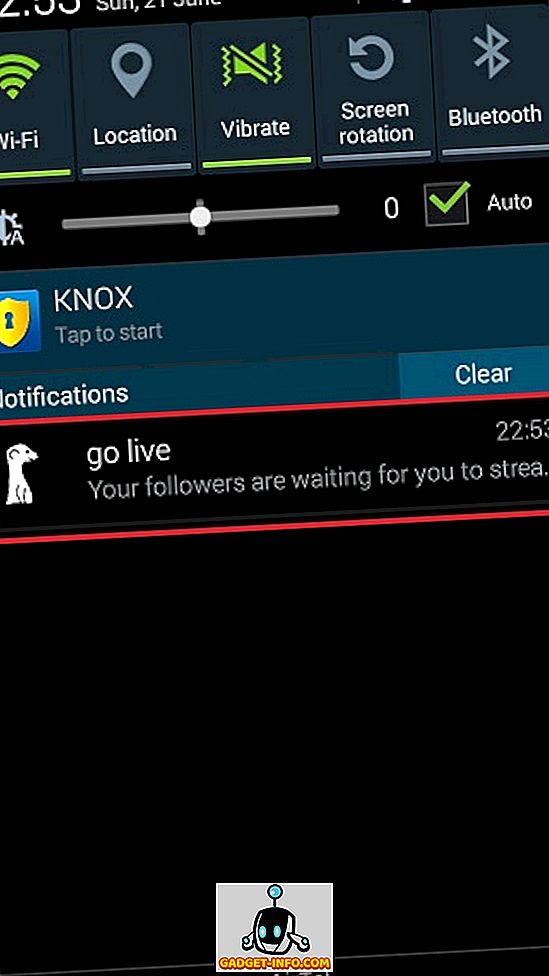
Paramètres et extras
En haut à droite de votre écran d'accueil, vous pouvez voir une icône qui ressemble à un badge. En appuyant dessus, vous pourrez accéder au tableau des leaders, qui vous indique qui est en tête du classement des scores parmi les utilisateurs de Meerkat dans le monde.
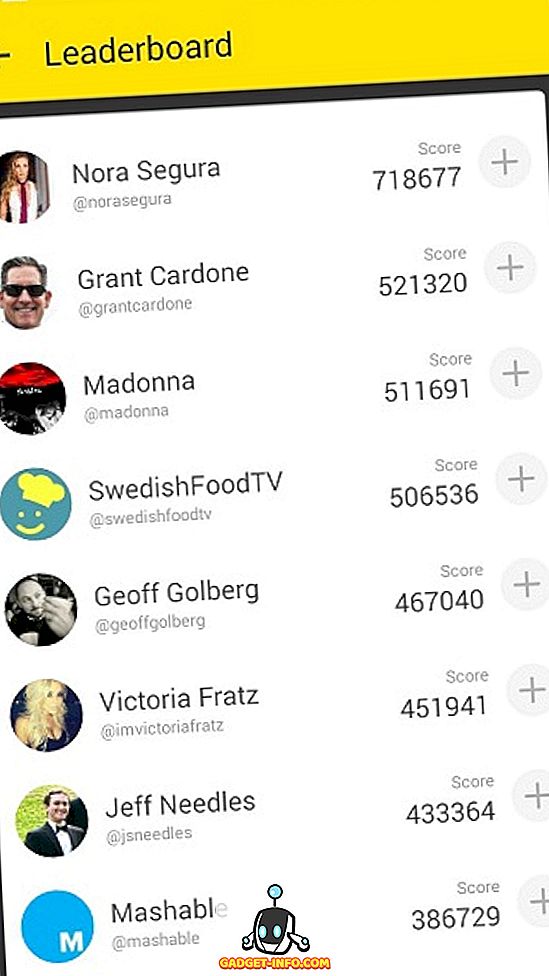
Vous pouvez cliquer sur le coin supérieur gauche où vous avez votre identifiant Twitter avec votre score pour voir qui vous suivez tous, qui vous ont tous suivi.
Vous pouvez également changer le réglage des notifications et des sons de notification depuis cet espace (comme on peut le voir sur l'image ci-dessous). Enfin, dans le même espace, vous avez également la possibilité de vous déconnecter de Meerkat si vous le souhaitez.
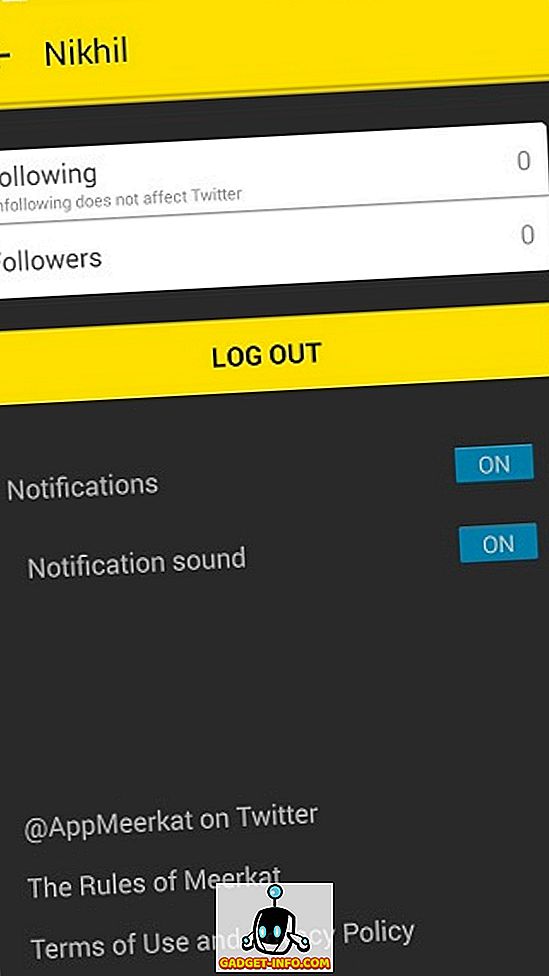
C'était donc notre guide du débutant sur Periscope. Si vous avez des questions, n'hésitez pas à demander dans les commentaires ci-dessous.